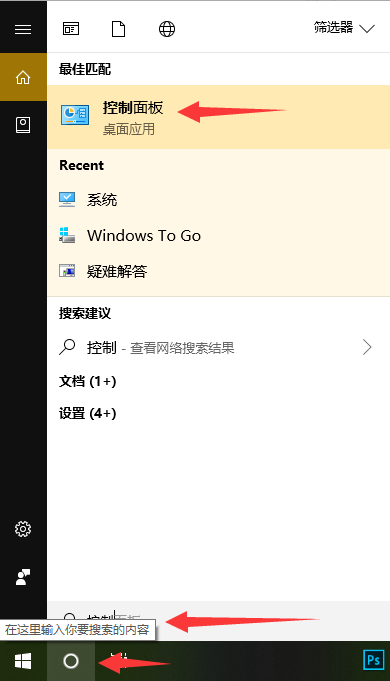
远程一词在21世界被广泛应用,随着科技网络的发展,现在我们使用电脑时就可以进行远程桌面连接,如果远程桌面连接不上该怎么办呢?针对这个问题,小编给大家整理了解决远程桌面连接不上的详细步骤
如何解决远程桌面连接不上的问题呢?远程桌面连接一般是电脑高手的操作,普通用户是很少用到远程桌面连接的。有些电脑小白在连接时遇到连接不上的问题就束手无策了,我给大家带来了解决方法,赶紧动手试试吧
1、桌面左下角搜索控制面板,点击控制面板
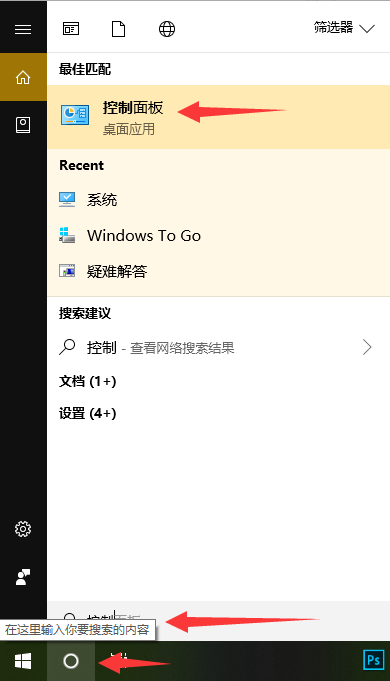
解决远程桌面连不上图-1
2、将查看方式改为大图标,点击家庭组。
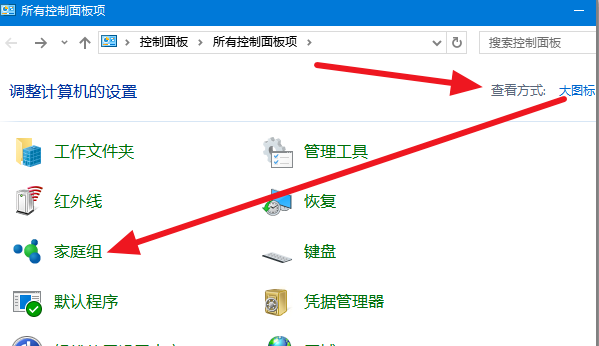
远程图-2
3、首先来看看WIN10的高级共享设置中,是不是无法访问,可以停用家庭组的服务,解决一些莫名其妙的问题。
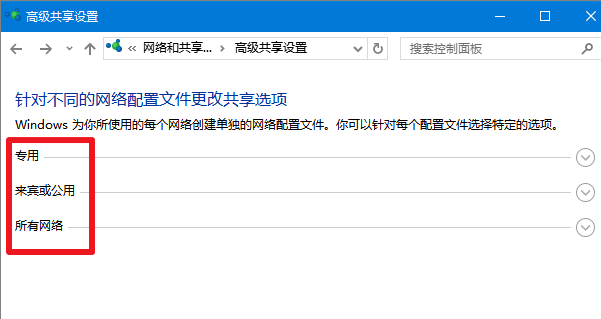
远程图-3
4、再看看Win10远程桌面设置有没有问题,右击此电脑图标,选择属性
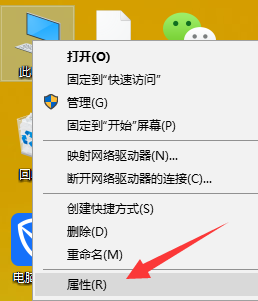
远程图-4
5、点击远程,勾选允许远程连接到此计算机,再点击远程协助下的高级
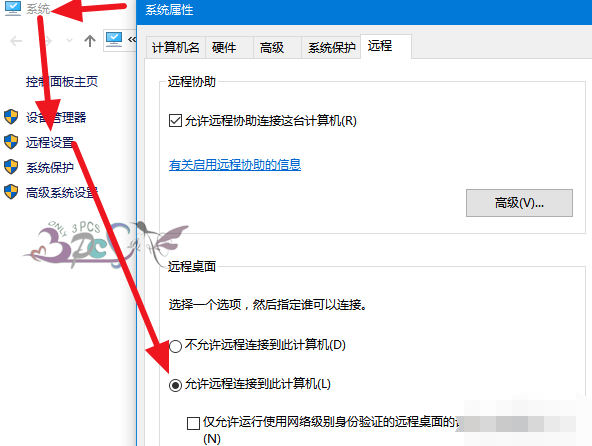
远程桌面连接图-5
6、取消红色方框中的勾选
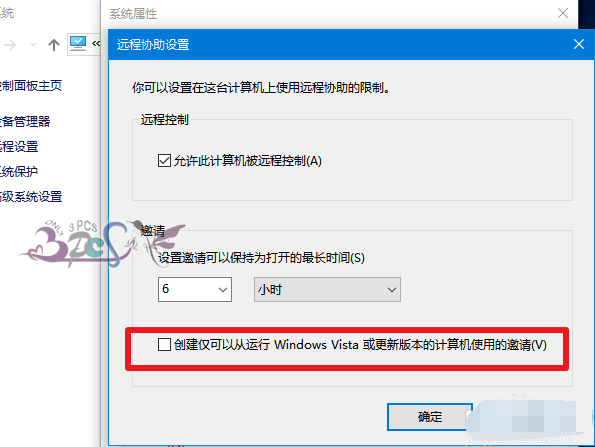
解决远程桌面连不上图-6
7、最后是的用户权限选择,登陆使用远程桌面的用户需要权限,一般用户使用的管理员账户则不用担心。
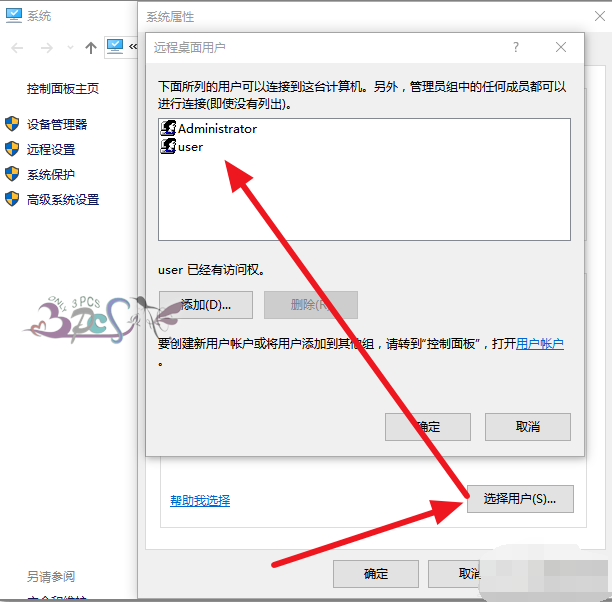
远程图-7






 粤公网安备 44130202001059号
粤公网安备 44130202001059号